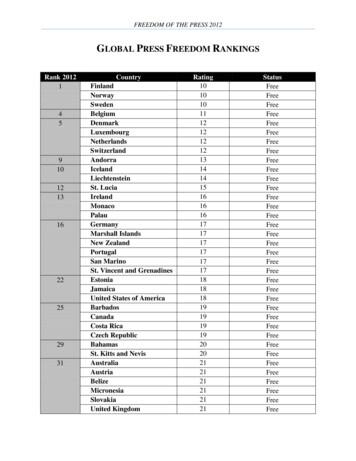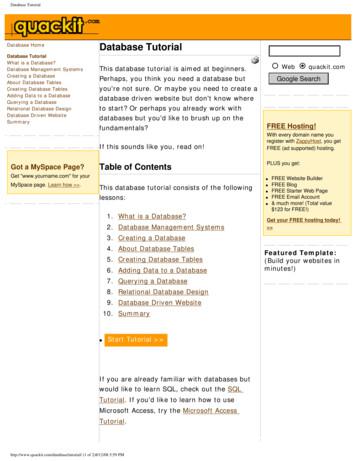Table - Irenesfiles.free.fr
Tabledes matièresBien démarrer avec Joomla 1.3 Création de la page d’accueil 312 1.1 L’essentiel Joomla 3 1.2 Récupérer et installer Joomla 4Joomla en Action 25 2.1 Ajouter des pages Web au site 25 2.2 Construire une navigation avec des menus 38 2.3 Maîtriser la création de pages Web 47Joomla en Pratique 70 4.1 Amener du trafic sur votre site 70 4.2 Etendre Joomla 74Les modules et templates 57 3.3 Aménagement des pages avec les templates 66 3.1 Amusez vous avec les modules 57 3.2 Et encore plus de modules 62Pour aller plus loin 79 5.1 Les 10 meilleures extensions 79 5.2 Le top 10 des sites de template Joomla 81
1CHAPITREB ien1.1démarrer avecJ oomlaL’essentiel Joomla Ce que Joomla peut faire pour vousJoomla est ce que l’on appelle un gestionnaire de contenu, CMS (Content Management System). Cela signifie que Joomla est capable d’arranger du contenu, de le rendre consultable et de le manager. Surtout, il n’estpas nécessaire d’avoir un bagage technique pour créer et gérer un site avec Joomla.Créer un site n’est pas forcément une chose facile. Cela nécessite de connaître au minimum le HTML et leCSS, pour le mettre en place. De plus, les mises à jour sont une tâche compliquée à gérer.Joomla permet très facilement de se libérer de cette technique, pour se concentrer sur l’essentiel, à savoir lecontenu. Quelques sites fait avec JoomlaLe moyen le plus rapide pour savoir de quoi Joomla est capable est encore d’aller visiter des sites réalisés avecJoomla. Voici une liste non exhaustive de sites :ÂÂ City of Longwood (Floride) : http://www.longwoodfl.orgÂÂ NZMac.com : http://www.nzmac.comÂÂ Royal Oak Public Library : http://www.ropl.orgÂÂ Jenerate and Everything Treo : http://www/jenerate.comTous ces sites font très professionnels et pourtant sont tous différents. A propos des CMSAu départ du Web, il n’y avait que des pages statiques. Ces pages étaient construites en HTML pour être affichées dans un navigateur. Ces pages fonctionnaient très bien pour des petits sites. Elles permettaient d’avoirune présence sur le Web et autorisaient l’affichage d’images.Cependant, le Web a grossit très vite et les pages sont devenues de plus en plus grosses. Leur maintenance deBIEN DÉMARRER AVEC JOOMLA-3
devenaient alors de plus en plus complexe. Très souvent, le contenu et la présentation de ce contenu étaientmélangés, ce qui rendaient la maintenance et les mises à jours pénibles.Les pages Web et le CSSPour sortir de ce problème, les designers Web ont créé les CSS (Cascading Style Sheets ou feuilles de stylesen cascades). Elles sont devenues responsables de la présentation des données dans une page HTML. De cefait, on a pu séparer la présentation d’un contenu du contenu lui-même, et faciliter les maintenances.Cependant, la réalisation de pages Web restaient difficilement accessible car elle nécessitait la connaissancedu HTML et du CSS.Des pages Web dynamiques via les CSSL’idée générale d’un CMS est de séparer autant que possible le contenu et sa présentation. Cela signifie quevous n’avez plus besoin de mettre les mains dans les balises HTML. Le CMS le fait pour vous. Vous n’avezplus qu’a écrire votre site comme vous le feriez avec un traitement de texte. Il ajoute le CSS depuis un template (modèle) que vous choisissez et crée alors le HTML que le navigateur comprendra.Vous êtes alors seulement responsable du contenu du site. Les CSS s’occuperont de la présentation de celuici. Les raisons de choisir JoomlaIl existe de nombreux CMS différents, mais Joomla est sans doute le plus populaire.Des utilisateurs loyauxJoomla est populaire car il est gratuit et sa maturité est évidente. Mais ce ne sont pas les seules raisons. Lesutilisateurs sont restés fidèles à Joomla, et sa communauté, de par le monde, est très active. Elle a créé desdizaines d’extensions, de templates, de composants, de plug-in qui étendent les fonctionnalités du logiciel.Facile à utiliserJoomla est puissant, facile à utiliser et livré avec de nombreux extras. Il nécessite un minimum de connaissances pour s’avoir s’en servir. Où trouver JoomlaLe site principal de Joomla est http://www.joomla.org. Ce site est en anglais. Le portail français consacré àJoomla est http://www.joomla.fr. Vous trouverez sur ce site la dernière version à télécharger, la documentation officielle, ainsi qu’un forum ou vous trouverez plein d’infos diverses.1.2Récupérer et installer JoomlaNous allons nous interesser à l’installation de Joomla. Il existe de moyens de le faire. Soit vous l’installezdirectement sur un serveur distant, telle que celui mis à disposition par un hébergeur, soit vous l’installez survotre machine locale. Nous aborderons les 2 méthodes dans ce chapitre. Récupérer JoomlaJoomla est téléchargeable depuis le site officiel ou depuis le portail français. Pour avoirune copie de votre programme, cliquez sur le bouton Télécharger sur la page d’accueil. Faitesle si ce n’est pas déjà fait.BIEN DÉMARRER AVEC JOOMLA-4
Télécharger le logicielJoomla est distribué sous la forme d’un fichier compressé. La version actuelle au moment où a été écrit ceguide est Joomla 1.5.14-Stable-Full Package french.zip. Le nom du fichier reflète le numéro de version(1.5.14) Assurez vous de bien télécharger la version 1.5 au minimum.Pour extraire le contenu du fichier zip :ÂÂ Créez un dossier à votre prénom sur le bureauÂÂ Allez dans le dossier de téléchargement, repérez le fichier Joomla et faîtes un clic-droit dessus.ÂÂ Dans le menu local, choisissez Extraire tout.ÂÂ Dans la fenêtre Extraire les dossiers compressés, cliquez sur Parcourir et naviguez vers le dossierque vous venez de créer.Cliquez sur Extraire.En local ou chez l’hébergeur ?Il est recommandé de d’abord installer Joomla en local, sur son ordinateur. Cela vous permettra de mettreen place votre site, de le tester et de le paramétrer. Vous le transférerez chez l’hébergeur lorsque vous serezsatisfait.Prérequis dans le cas d’une installation en localPour faire tourner Joomla sur un ordinateur local, il vous faut un serveur Web de type Apache/MySQL/PHP.Cet ensemble regroupe 3 logiciels libres et chacun à un rôle précis :ÂÂ Apache : c’est le serveur Web. Il répond aux requêtes du navigateur.ÂÂ MySQL : c’est le serveur de base de données. Il permet de stocker de l’informationÂÂ PHP : c’est le langage de programmation du Web.Il existe des solutions tout en un qui vous permettent de mettre très facilement en place ces 3 logiciels. Ellessont très simples à installer et ne nécessitent pas de connaissances particulières.Système D’exploitationNom du serveur WebSite WebWindowsWAMPServerMac OS /Linuxdépend de la distributionSi vous rencontrez des difficultés à les installer, reportez vous à la documentation du site.Nous allons utiliser WampServer pour toute la suite du guide. Vérifiez s’il n’est pas déjà installé sur votresystème, sinon faîtes-le.Chapitre 1 - 5
Pour lancer WampServer, il suffit de cliquer sur son icône. Un petit igloo d’abord rouge, puis jaune et enfinblanc devrait apparaître dans la barre d’applications.ÂÂindique que WampServer est lancé mais que les services ne fonctionnent pas.ÂÂindique que les services Apache et PHP fonctionnent, mais pas MySQLÂÂindique que tous les services sont bien lancés.Pour accéder au menu de WampServer, faites un clic gauche sur son icône. Vous pourrez alors lancez oustopper très facilement les services. WampServer s’installe avec tous les paramètres nécessaires par défaut.Vous ne devriez pas avoir besoin de changer quoi que ce soit dans le menu.Prérequis dans le cas d’une installation chez l’hébergeurPour installer directement Joomla chez votre hébergeur, il va vous falloir configurer un client FTP, puis créerune base de données.Installation et configuration du client FTPLe client FTP est un logiciel qui va vous permettre de transférer des données depuis votre machine jusqu’àun serveur Web, en l’occurrence, celui de votre hébergeur. Il existe de nombreux clients FTP. En voici 2 principaux :Système D’exploitationClient FTPSite WebWindowsMac OS ghttp://cyberduck.chLors de votre inscription chez votre hébergeur, vous avez du recevoir un e-mail avec les paramètres deconnexion FTP. Si ce n’est pas le cas, allez voir sur votre espace client sur le site de votre hébergeur. Vous lestrouverez sûrement. Ces paramètres sont les suivants :ÂÂ le nom du serveur FTP;ÂÂ le nom utilisateur;ÂÂ le mot de passe;Configurez ensuite votre client FTP avec ces paramètres. Dans FileZilla, ouvrez le gestionnaire de sitepuis cliquez sur Nouveau Site. Configurez ensuite les champs suivants :1. Saisissez le nom du serveur FTP dans le champ Hôte;2. Sélectionnez FTP pour le champ Type de serveur;3. Cochez Normal pour le type d’authentification;4. Indiquez le nom d’utilisateur dans le champ Utilisateur;5. Saisissez le mot de passe dans le champ Mot de passe;BIEN DÉMARRER AVEC JOOMLA-6
Cliquez ensuite sur OK. Vous venez d’enregistrez ce site à la liste de vos favoris. Pour vous connecter, cliquezsur la flèche à coté de l’icône Gestionnaire de site. Vous devriez le voir apparaître.Création d’une base de donnéesSi vous avez opté pour un hébergement mutualisé, Joomla ne disposera pas des droits nécessaires pour créerune base de données lors de son installation. Il est donc impératif de créer cette base manuellement avant soninstallation.Pour cela, vous devez vous rendre sur votre espace client du site de votre hébergeur. Repérez l’icône ou le lienpermettant de créer une base de données. Selon les hébergeurs, vous pourrez vous même choisir le nom et lemot de passe de la base de données. Installation de JoomlaVous avez déjà du récupérer Joomla. Si ce n’est pas le cas, allez sur http://www.joomla.fr pour le faire.Copiez les fichiers de Joomla dans le répertoire WebCette étape est différente suivant que vous avez décidé d’installer le site sur votre ordinateur ou chez unhébergeur. Installation en local avec un serveur Web :Plus tôt, vous avez décompressé l’archive Joomla dans un répertoire à votre nom. Il vous suffit de déplacer cerépertoire vers celui qui contient les documents Web du serveur.ÂÂ Sur Windows et WampServeur : C:\wamp\wwwÂÂ Sur Mac OS X et MAMP : Applications/MAMP/htdocsRenommez alors ce dossier par sitejoomla. Il s’agit ici du nom local de votre site. Chaque répertoire créédans www (ou htdocs) créera un nouveau site. Installation chez l’hébergeurA l’aide de votre client FTP, transférez le contenu du répertoire dans lequel vous avez décompressé Joomlavers le répertoire Web de votre hébergeur. Ce répertoire peut s’appeler www, htdocs ou public html selonl’hébergeur choisi. Consulter la documentation fournie par celui ci pour plus de détails.Chapitre 1 - 7
Démarrer l’installation de JoomlaA partir de maintenant, tout ce que nous ferons sera en local. Démarrez votre serveur Web et ouvrez un navigateur internet (Firefox par exemple).Tapez l’adresse suivante dans la barre d’adresse :Pour WampServer : http:/localhost/sitejoomlaPour MAMP : http://localhost:8888/sitejoomlaJoomla détecte alors que votre site n’est pas configuré et démarre automatiquement la procédure d’installation.ÂÂ Etape 1 : choix de la langueLa première étape de l’installation de Joomla consiste à sélectionner la langue de travail. ChoisissezFrench(Fr) et cliquez sur Suivant.ÂÂ Etape 2 : vérification des paramètresJoomla vérifie ensuite que les paramètres de configuration de votre serveur web correspondent bienà la configuration recommandée. Si l’une des options s’affiche en rouge, modifiez la configuration devotre PHP.Le paramètre configuration.php ModifiableQuelque soit le type d’installation, le paramètre configuration.php Modifiable doit toujours avoirBIEN DÉMARRER AVEC JOOMLA-8
oui pour valeur. A la fin de l’opération, le fichier configuration.php sera automatiquement généréet contiendra tous les paramètres renseignés au cours de la procédure d’installation. Si ce paramètrevaut Non, cela signifie que l’installateur échouera. Si c’est votre cas, modifiez les droits d’accès durépertoire et réactualisez la page.Les paramètres PHP dans le cas d’une installation en localTous les paramètres de configuration PHP des serveurs Wampserver et MAMP sont compatiblesavec Joomla. Si ce n’est pas le cas, vous pouvez simplement les modifier.Les paramètres PHP dans le cas d’une installation chez l’hébergeurIl est conseillé en cas de problème de les corriger tout de suite. Si vous avez choisi un hébergementdédié, vous pouvez directement modifier le fichier php.ini.Dans le cas d’un hébergement mutualisé, c’est l’hébergeur qui spécifie les paramètres PHP et il n’estpas possible de les modifier directement. Le tableau suivant propose des astuces pour modifier lesvaleurs des paramètres concernés et les rendre conformes aux valeurs requises par Joomla. Pour cela,il suffit d’insérer une ligne dans un fichier nommé .htaccess. Créez donc un fichier nommé htaccess1.txt contenant la ligne que vous souhaitez modifier, puis transférez le vers votre espace web.Renommez le .htaccess une fois transféré chez votre hébergeur grâce à votre client FTP.Nom du paramètreRegister GlobalsMagic Quotes RuntimeValeur recommandéeAstucespar JoomlaOFFDans le fichier .htaccess, insérez laligne de code suivante :SetEnv REGISTER GLOBALS 0ONDans le fichier .htaccess, insérez laligne de code suivante :php value magic quotes gpc 1Tout devrait être OK. Cliquez sur Suivant.ÂÂ Étape 3 : licenceJoomla affiche ici la licence logiciel, c’est à dire les droits et conditions d’utilisation.Cliquez sur Suivant .ÂÂ Etape 4 : base de donnéesCette étape est importante car il s’agit derenseigner Joomla sur les paramètres de connexionà votre base de données.type de la base : mysql.Les autres données varient en fonction du type deserveur que vous avez installé.Chapitre 1 - 9
Nom de la base dedonnéesOrdinateur Nom du serveur Web Nom de l’utilisateurMot de passeWindowsMac OSHébergeuraucunCelui de votre choixrootCelui de votre choixFourni par votre Fourni par votrehébergeurhébergeurlocalhostlocalhostFourni par votrehébergeurrootrootFourni par votrehébergeurCliquez sur paramètres avancés pour accéder à des paramètres supplémentaires. Vous pourrez ainsichoisir de sauvegarder vos anciennes tables ou de supprimer les tables existantes. Si c’est votre première installation, vous n’êtes pas concerné.Cliquez sur le bouton Suivant. Si vous avez fait une erreur, un message apparaît :Unable to connect to the database : Could not connect to MySQL. Cliquezalors sur le bouton Précédent et vérifiez vos paramètres.ÂÂ Etape 5 : configuration FTPSi vous installez Joomla en local ou si vous avez choisi d’héberger votre site sur un serveur Windows.Pour configurer la couche FTP de Joomla, entrez les mêmes paramètres que ceux utilisés pour votreclient FTP.Nous n’avons pas besoin pour ce guide de configurer le FTP. Vous pouvez passer àl’étape suivante.ÂÂ Etape 6 : configuration du siteRemplissez les champs qui apparaissent à l’écran. Il n’y apas de difficulté majeure.Nom du site : c’est le nom qui apparaîtra dans certainscas dans la barre de titre et dans certains emails.Mot de passe de l’admin : il correspond au mot depasse qui vous sera demandé lorsque vous accéderez à lapartie administrative de votre site.Cliquez sur le bouton radio Installer les donnéesd’exemple puis sur le bouton Installer les donnéesd’exemple. Installer les données d’exemple permet decomprendre la structure de Joomla. Par la suite vous n’enaurez plus besoin.Cliquez sur Suivant.Finir l’installationTout est en place. Notez le message sur le côté droit de la page, qui vous rappelle de supprimer le répertoireInstallation.Il faut absolument le faire avant de continuer. Joomla requiert cette étape pour des raisons de sécurité. Effacerce dossier en local ne pose pas de soucis majeur. Utilisez votre client FTP et connectez le avec à votre serveur.Repérez le dossier et supprimez le.BIEN DÉMARRER AVEC JOOMLA-10
Après la suppression de ce dossier, vous avez le choix entre aller dans votre espaceadministrateur ou aller visiter la page d’accueil en cliquant sur un des 2 boutons enhaut à gauche. Jetez un oeil à votre site JoomlaLa page d’accueil affiche les données d’exemple que nous avons choisis d’installer. Cette page est appeléeFront page ou page d’accueil.Agencement des menusVous pouvez noter la présence de nombreux menus sur la page d’accueil. C’est un élément très important deJoomla. Vous ne pouvez pas publier du contenu sans le lier à un menu.ÂÂ Top menu : Il s’agit de la barre horizontale en haut de la page. Elle contient les commandes globales de Joomla.ÂÂ Menu principal : Il s’agit de l’encadré qui se situe en haut à gauche de la page.ÂÂ Ressources : ce menu contient des liens vers des ressources Joomla.Visite des modulesLa page d’accueil est divisée en sections, telles que Dernières news, Articles populaires et sondages. Cessections sont des modules de Joomla. Le contenu actuel de la page, tel que Welcome to the front page n’estpas un module, mais un article qui a été publié sur la page d’accueil.La position des modules et autres contenus est gérée par un template joomla.Chapitre 1 - 11
Contrôler l’actionIl existe un lien sur la page d’accueil qui vous amène directement sur les pagesd’administration. Ce lien se trouve dans le module Ressources sous le nom Administration.En cliquant dessus vous êtes amené à un écran deconnexion.Saisissez l’identifiant et le mot de passe que vous avez définit lors de l’installation de votre site Joomla puis cliquez sur Connexion.Vous arrivez alors dans l’espace administration de votre site.Rencontre avec les managersLes icônes à gauche dans le panneau de contrôle représentent un raccourci vers les managers, qui vont vous permettre de gérer votre site.1.3Création de la page d’accueil Dissection de la page d’accueil (front page)Menu principalModule de NewsflashLogo du siteModule topModule articlespopulairesModule dernièresnewsArticlesModule sondageMenu ressourcesBIEN DÉMARRER AVEC JOOMLA-12
Un grand nombre d’informations dans Joomla sont présentées dans des modules. Si vous jetez à nouveau unoeil à votre page d’accueil, vous pouvez voir les modules dernières news, articles populaires, sondage. Pourgérer ces éléments, nous utilisons des managers de modules.Nous pouvons également voir plusieurs menus qui vont être contrôlés avec les managers de menu.Le texte central de la page est un article. Les articles ne sont pas des modules mais des composants. Ils sontgérés avec les managers de composants. Le panneau de contrôle administrateurPour administrer le site, on utilise un espace administrateur où seront disponibles tous les managers. Onappelle cet espace le back end. Pour pouvoir accéder à cet espace, vous devez être un administrateur.En tant qu’administrateur, vous pouvez délivrer plusieurs niveaux de privilèges aux utilisateurs de votre site.Chaque niveau possède des droits et des ressources différents. Un menu pourra par exemple apparaître pourun utilisateur enregistré, mais ne sera pas visible pour un simple visiteur.Accorder des privilèges utilisateurVoici les différents niveaux de privilège utilisateur, par ordre de pouvoir.ÂÂ Public : visiteurs ponctuelsÂÂ Enregistré : les visiteurs ayant un compte sur le siteÂÂ Auteur : utilisateurs qui peuvent écrire des articlesÂÂ Éditeur : utilisateurs qui peuvent éditer et soumettre des articlesÂÂ Rédacteur : utilisateurs qui peuvent désigner des articles pour publication.Par défaut, la publication d’articles est réservée aux administrateurs. Les utilisateurs ayant un statut Auteur,Éditeur ou Rédacteur verront des liens sur le Front End qui les mèneront à des pages leur permettant d’exercer leur privilège.Accorder des privilèges administrateurJoomla propose 3 niveaux administrateur. Vous pouvez accorder ces privilèges avec le manager d’utilisateur.ÂÂ Manager : utilisateurs avec des privilèges back-endÂÂ Administrateur : utilisateurs avec un peu plus de
Table des maTières Bien démarrer avec Joomla 3 1.3 Création de la page d’accueil 12 1.1 L’essentiel Joomla 3 1.2 Récupérer et installer Joomla 4 Joomla en Action 25 2.1 Ajouter des pages Web au site 25 2.2 Construire une navigation avec des menus 38 2.3 Maîtriser la création de pages Web 47 Joomla en Pratique 70 4.1 Amener du trafic sur votre site 70
Foreign exchange rate Free Free Free Free Free Free Free Free Free Free Free Free Free Free Free SMS Banking Daily Weekly Monthly. in USD or in other foreign currencies in VND . IDD rates min. VND 85,000 Annual Rental Fee12 Locker size Small Locker size Medium Locker size Large Rental Deposit12,13 Lock replacement
Charges shown apply to the Orange home phone and second line service for home ultra day evening weekend day evening weekend UK landline-Free Free Free Free Free Free UK mobile (excluding 3 mobile)-12.47 7.46 6.90 12.47 7.46 6.90 Orange mobile-12.47 7.46 6.90 12.47 7.46 6.90 3 mobile-21.50 15.20 6.90 21.50 15.20 6.90 0800-Free Free Free Free Free Free 0845-4.50 2.50 2.50 4.50 2.50 2.50
Nov 06, 2014 · bingo bingo bingo bingo large rectangle number 41 anchor 1 anchor 2 any three corners martini glass free free free free free free free free free free free free 9 revised 11/6/2014 2nd chance coverall bingo small ro
FREEDOM OF THE PRESS 2012 GLOBAL PRESS FREEDOM RANKINGS Rank 2012 Country Rating Status 1 Finland 10 Free Norway Free10 Sweden 10 Free 4 Belgium 11 Free 5 Denmark 12 Free Luxembourg Free12 Netherlands Free12 Switzerland Free12 9 Andorra 13 Free 10 Iceland 14 Free Liechtenstein 14 Free 12 St. Lucia 15 Free 13 Ireland 16 Free Monaco 16 Free Palau 16 Free
Collops Country ham pork, salt milk free, gluten free Egges Poached eggs eggs meat free, milk free, gluten free Linkes Sausages pork, sage, salt, black pepper gluten free, milk free The Best Pancake Spiced buckwheat pancakes buckwheat, water, eggs, cloves, cinnamon, nutmeg, mace, salt, butter, cane sugar meat free, gluten free
FREE Hosting! With every domain name you register with ZappyHost, you get FREE (ad supported) hosting. PLUS you get: FREE Website Builder FREE Blog FREE Starter Web Page FREE Email Account & much more! (Total value 123 for FREE!) Get your FREE hosting today! Featured Template: (Build your websites in minutes!)
Standard Cover Letter of Transmittal Table 1. Identification Table 2. Bidding Process Table 3. Bid Submission and Opening Table 4. Bid Prices (as Read Out) Table 5. Preliminary Examination Table 6. Corrections and Unconditional Discounts Table 7. Exchange Rates Table 8. Currency Conversion (Multiple Currencies) Table 9.
Business Statistics Norean R. Sharpe St. John’s University Richard D. De Veaux Williams College Paul F. Velleman Cornell University With Contributions by David Bock and Special Contributor Eric M. Eisenstein 4th Edition A01_SHAR5217_04_SE_FM.indd 1 13/07/18 10:33 AM. Credits and acknowledgments borrowed from other sources and reproduced, with permission, in this textbook appear on the .